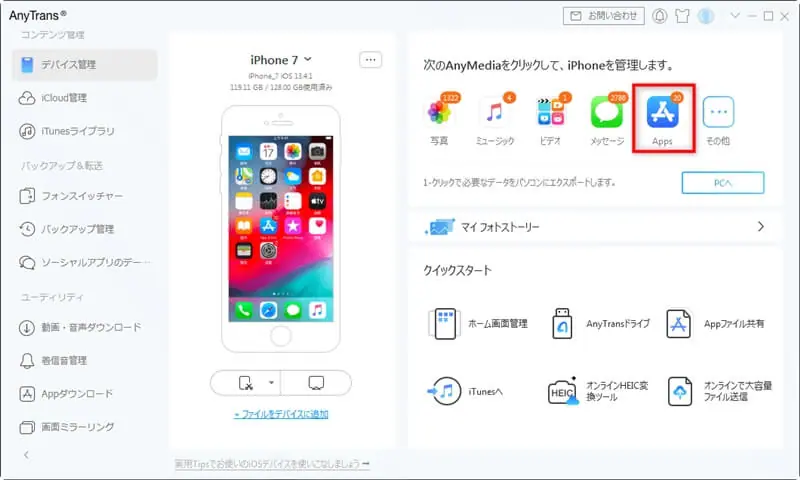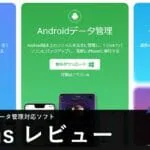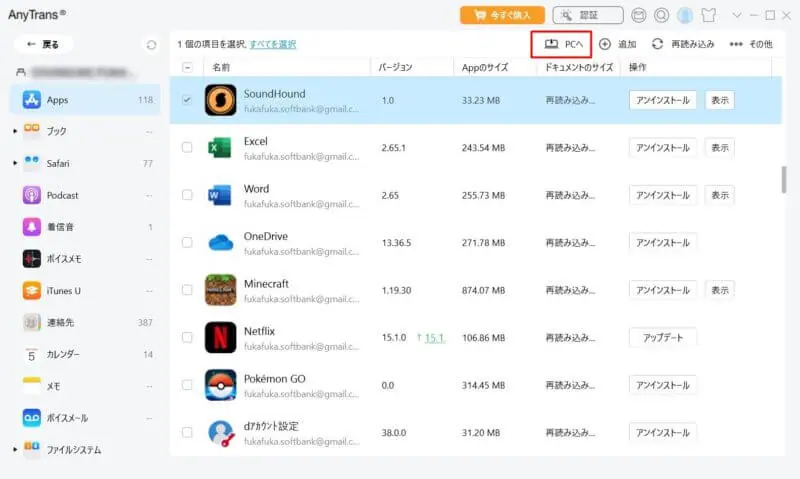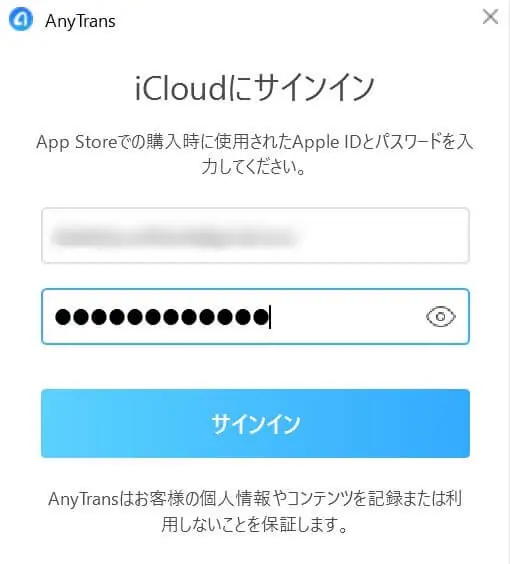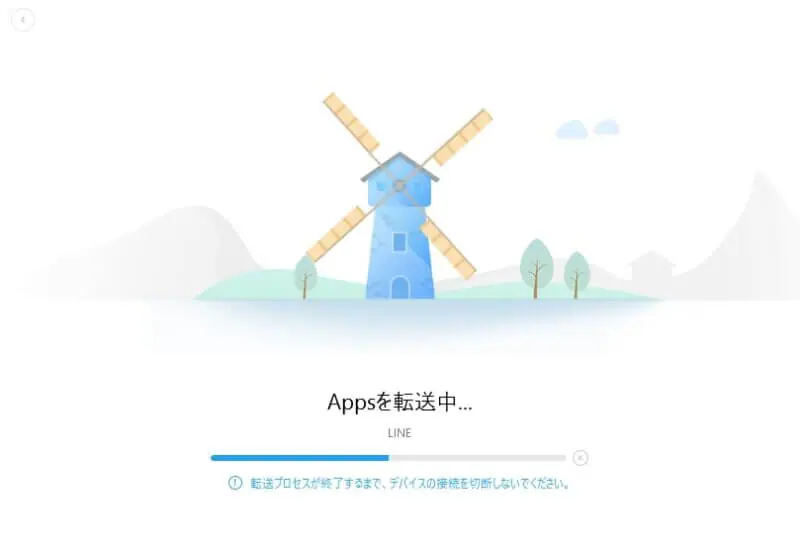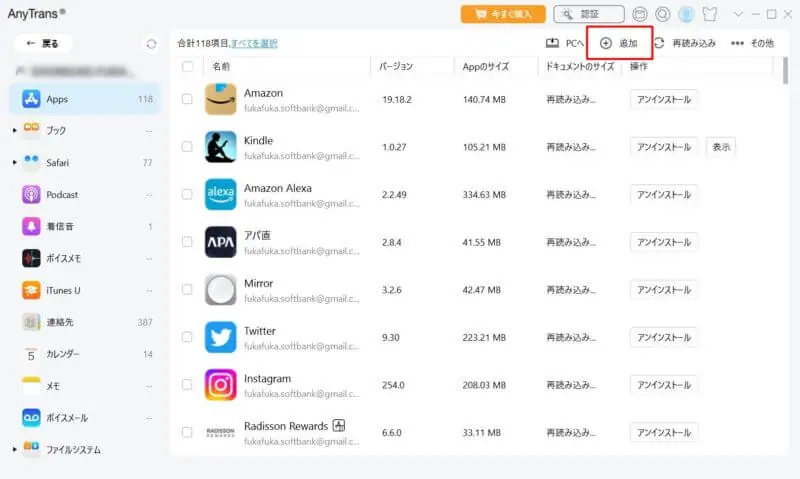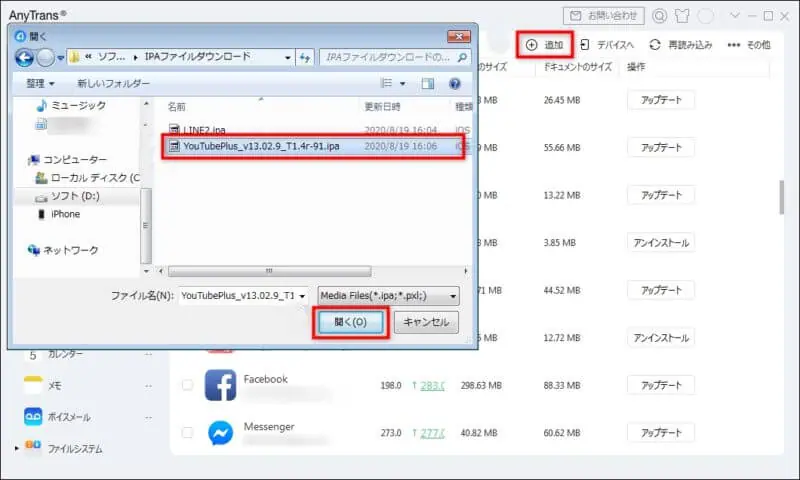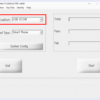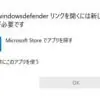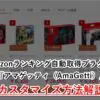iPhoneやiPadなどのiOSデバイスを利用している方々の中には、IPAファイルを抽出したり、インストールしたいと考えている方もいると思います。
IPAファイルとは、" iOS パッケージ App Store" の略であり、iPhoneやiPadなどのiOS系のデバイスで用いられるファイル形式です。
IPAファイル自体は、アプリケーションを含むアーカイブファイルの一種であり、実質的には一般で用いられている圧縮形式、ZIP形式のファイルです。つまりアプリの圧縮データが含まれたファイルということになります。
以前までは、iTunesを利用してiOSデバイス内のIPAファイルをPCへ抽出(ダウンロード)することが簡単に出来ていました。しかしiTunes 12.7のリリース以降、抽出が不可能となってしまい、困った経験のある方も多いと思います。
そこで今回は、以前紹介したiOSデータ移行ソフト『AnyTrans』を利用して、IPAファイルを抽出する超簡単な方法について、分かりやすく紹介していきたいと思います!
▼『AnyTrans』の紹介記事はコチラ
-

-
iOS&Android端末からクラウドサービスまで、ほぼすべてのデータを一括で管理できる『AnyTrans』が超便利!
iPhone, iPad, iPodなどのiOS端末や、iTunes, iCloudに保存されている全てのデータを一括でまとめて管理出来たらいいのに... なんて思ったことはないでしょうか。 そんな時 ...
続きを見る
IPAファイルを含むiOSデータをラクラク抽出!
『AnyTrans』とは、写真, 音楽, 動画, 連絡先といったほとんどのデータを、iOS端末 ⇔ iTunes, iCloud ⇔ PC の間で非常に簡単に移行することが出来る便利なPCソフトです。
iOS端末間でデータ移行を行う場合にも重宝します。
| ソフト名 | AnyTrans |
| 開発元 | iMobie Inc.(アイモビーソフト有限会社) |
| 対応端末 | iOS, iTunes iCloud |
| 対応iOS | iOS 15, iOS 14, 13, 12, 11, 10, 9, 8, 7, 6, 5(※iOS 8.3以降のOSでは、iOSの仕様変更によりアプリ自体の転送ができません。) |
| 対応言語 | 日本語、英語、フランス語、ドイツ語、スペイン語、アラビア語 |
| 有料ライセンス | シングルライセンス 1年版(1PC):3,980円+税 シングルライセンス 永久版(1PC):4,980円+税 マルチライセンス 永久版(5PC):6,980円+税 |
| 無料体験版 | あり(一部の機能について利用制限あり) |
| 主な機能 | iOS, Android端末 ⇔ PC ⇔ クラウドサービス間のデータ移行・管理 |
この『AnyTrans』を利用することで、IPAファイルの抽出も、数クリックで簡単に行うことができます。
AnyTransを利用するメリット
- 脱獄しなくてもIPAファイルをインストールできる
- アプリのバックアップ、ソフト内でアプリを直接にアプロード、インストール、更にアンインストールすることができる
- 全面的-写真、音楽、ビデオだけでなく、メッセージや連絡先などの転送も支持
- バックアップされたファイルをチェックできる
- Windows&Mac対応
※IPAファイル抽出は有料ライセンスでのみ利用できる機能です。無料版では利用できないので注意してください。
まずソフトウェアインストール後、iOSデバイスをPCに接続します。
そしてメイン画面より「Apps」をクリック。
するとデバイスにインストールされているアプリが一覧で表示されます。
ここで、IPAファイルを抽出したいファイルを選択し、メニューバーの "PCへ" をクリックします。
▼iCloudへのサインインを求められるので、Apple IDを入力します。
するとIPAファイルの抽出が開始されます。アプリの容量や数によっては時間がかかることがあるので、終了するまで待ちましょう。
抽出完了後、"ファイルの表示" をクリックすると、PC上へ抽出(ダウンロード)されたIPAファイルを確認することができます。
以上の通り...
- AnyTransを起動してiOSデバイスを接続
- 「Apps」よりアプリを選択
- "PCへ" をクリックして抽出開始
この たった3手順 でIPAファイルをPC上へ抽出(ダウンロード)することが出来てしまいました!
非常に簡単で、PCやiOSデバイスに詳しくない方でもラクラク行うことが可能となっています。
IPAファイルのインストールも簡単!
ちなみに、逆の場合(IPAファイルをiOSデバイスにインストールする場合)も、AnyTransを利用して同様の手順で行うことが出来ます。
「Apps」より、今度は "追加" をクリックします。
ウィンドウが開くので、インストールしたいIPAファイルを開きましょう。
するとIPAファイルのインストールが開始されます。
この場合も...
- AnyTransを起動してiOSデバイスを接続
- 「Apps」より追加をクリック
- IPAファイルを選択して抽出開始
この たった3手順 でIPAファイルをiOSデバイスへインストールすることが可能です!
抽出の場合と同じく、PCやiOSデバイスに詳しくない方でもラクラク行うことが可能となっています。
iOSデバイスに関するオールマイティなデータ移行ソフト
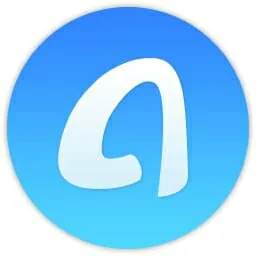 以上の通り、AnyTransを利用することで、IPAファイルの抽出(ダウンロード)およびインストールを、たった数クリックで簡単に行うことが出来てしまいます。
以上の通り、AnyTransを利用することで、IPAファイルの抽出(ダウンロード)およびインストールを、たった数クリックで簡単に行うことが出来てしまいます。
手順がシンプルでインターフェース上にも難しい語句が見られないため、PC初心者でも抵抗感なく作業を完了できるでしょう。
ちなみに本ソフトは、機能のお試しバージョンとして無料体験版が配布されています。
今回紹介したIPAファイル作業は、有料ライセンス版のみの機能となっていますが、その他の多くの機能に関しては、無料版でもお試し利用することが可能です。
この機会に、ぜひ一度無料体験版から試してみてはいかがでしょうか!
▼関連リンク
▼こちらの記事もオススメ!
-

-
iOS&Android端末からクラウドサービスまで、ほぼすべてのデータを一括で管理できる『AnyTrans』が超便利!
iPhone, iPad, iPodなどのiOS端末や、iTunes, iCloudに保存されている全てのデータを一括でまとめて管理出来たらいいのに... なんて思ったことはないでしょうか。 そんな時 ...
続きを見る
-

-
iOSデータ移行ソフト『AnyTrans』がiPhone13シリーズに対応!機種変更時のデータ移行もワンクリックで完了
以前の記事において、iOS端末からクラウドサービスまで、ほぼすべてのデータを一括で管理できるソフトウェアとして『AnyTrans』を紹介しました。 ▼『AnyTrans』の紹介記事はコチラ 同ソフトに ...
続きを見る